Solarwinds NPM と統合する
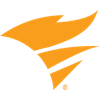
SolarWinds NPM のクイック・インストールで、デバイスを検出して監視を開始しましょう。SolarWinds NPM は、ネットワーク・デバイスの応答時間、可用性、パフォーマンスを監視/表示します。また、インテリジェントなアラートシステムを備えているため、アラートの作成やリセット時にアクション(メールの送信、Get 機能または Post URL 機能の使用など)を実行します。
SolarWinds NPM アラートは、サーバーが応答しない等のネットワーク・イベントの発生に関する自動通知です。アラートをトリガーするネットワーク・イベントは、アラートの設定時に設定された条件によって決まります。
統合でできるようになること
Jira Service Management は、SolarWinds NPM の双方向統合を提供します。この統合は、SolarWinds NPM の「Web サーバーへの Post リクエスト送信」機能と JEC ユーティリティを活用してアラートを自動で作成し、SolarWinds NPM と Jira Service Management の間でアラートのステータスを同期します。
SolarWinds NPM 統合を使用すると、Jira Service Management がこれらのアラートのディスパッチャーとして機能し、オンコール スケジュールに基づいて通知すべきユーザーを決定します。メール、テキストメッセージ(SMS)、電話、iPhone や Android のプッシュ通知による通知を行い、アラートが承認またはクローズされるまでアラートをエスカレートします。
Jira Service Management には SolarWinds NPM 統合専用の API があります。SolarWinds NPM は Jira Service Management にアラートを送信し、Jira Service Management がアラートの自動作成を処理します。
統合による機能
SolarWinds NPM は、監視しているオブジェクトがアラートの条件を満たした際にアラートをトリガーします。SolarWinds NPM でアラートが作成されると、統合を通じて Jira Service Management でアラートが自動で作成されます。
Jira Service Management でアラートが承認されると、JEC でスクリプトが実行されて、SolarWinds NPM でもアラートが自動で承認されます。
Jira Service Management でアラートにメモが追加されると、JEC でスクリプトが実行されて、SolarWinds NPM でもアラートにメモが追加されます。
Microsoft サーバー(.NET ベースのアプリ、MS S Channel など)では、Cloudflare に対する TLS(https)の処理に問題があるため、接続障害が 1 時間ごとに発生します。TLS セッション再開の相互運用性を改善して、統合を安定させるためのアップデートが Microsoft サーバーにインストールされているか、ご確認ください。TLS セッション再開の相互運用性を改善するためのアップデートの詳細をご確認ください。
統合をセットアップする
SolarWinds NPM は双方向の統合です。次の手順でセットアップを行います。
Jira Service Management に SolarWinds NPM 統合を追加する
SolarWinds NPM で統合を設定する
SolarWinds NPM 統合を追加する
The following capabilities are available in Jira Service Management Premium and Enterprise:
双方向の統合
Outgoing integrations at the team level
Integrations at a site level through Settings (icon) > Products (under Jira settings) > Operations
To access Jira Service Management Premium features, you must subscribe to a Service Collection Premium or Enterprise plan.
Adding an integration from your team’s operations page makes your team the owner of the integration. This means Jira Service Management only assigns the alerts received through this integration to your team.
Jira Service Management で SolarWinds NPM 統合を追加するには、次の手順を実行します。
Next to Operations in the sidebar, select More actions (), then General configuration.
Select Integrations and then Add integration.
検索を実行して [SolarWinds NPM] を選択します。
次の画面で、統合の名前を入力します。
オプション: 特定のチームが統合からのアラートを受信するようにする場合は、[Assignee team (担当者チーム)] のチームを選択します。
[Continue] を選択します。
この時点で、統合が保存されます。「統合を設定する手順」セクションを展開して、統合 URL をコピーします。
この URL は、後ほど SolarWinds NPM で統合を設定する際に使用します。[統合をオンにする] を選択します。
統合のために作成したルールは、統合をオンにした場合にのみ機能します。
SolarWinds NPM で統合を設定する
Jira Edge Connector は SolarWinds Orion NPM 統合の送信認証を設定するための前提条件です。SolarWinds Orion NPM パッケージの最新バージョンをダウンロードしてください。
SolarWinds NPM で統合を設定するには、次の手順を実行します。
SolarWinds NPM で、[設定] > [アラートを管理] > [Alert Manager(アラート・マネージャー)] の順に移動します。
[新しいアラートを追加] を選択します。
必要に応じてアラートのプロパティを設定します。
名前、重大度、条件を評価する頻度、アカウント制限を使用してアラート全体のアクセスを制限するかどうかなど、アラートに関する情報を指定します。必要に応じてトリガー条件を設定します。
トリガー・アクションは、トリガー条件が満たされたときに実行されます。SolarWinds NPM には、ユーザーが複雑な条件を構築するための堅牢な条件メカニズムがあります。データベースで利用可能なすべてのフィールドを、これらの条件で使用できます。
利用できる変数の多様性と柔軟性を考慮して、Jira Service Management ではなく SolarWinds で条件を構築することを強くお勧めします。リセット条件を設定します。
条件が満たされるとリセット アクションが実行されます。アラートがネットワークを監視する時間間隔を設定します (常に有効、または指定した時間に制限)。
トリガー・アクションの値を入力して、[アクションを追加] を選択します。
このトリガー・アクションにより、SolarWinds NPM がアラートデータを Jira Service Management に送信して、Jira Service Management でアラートが作成されます。Jira Service Management にアラートデータを送り返すには、トリガー・アクションを [Web サーバーに Get リクエストまたは Post リクエストを送信する] に設定します。POST メソッドを選択します。
Jira Service Management で統合を追加する際にコピーした URL を貼り付けます。
Jira Service Management に送信する変数を次の形式で入力します:
variable1=val1&variable2=val2
Jira Service Management にトリガー・アクションと併せて送信されるすべての変数は、SolarWinds NPM 統合の "アラート" フィールドの「アラートを作成」アクションで使用されます。チーム、受信者、タグは、コンテンツに配置することで指定します。SolarWinds から既定のトリガー・アクションのボディを送信します。
次の例の "エイリアス" フィールドは、SolarWinds NPM の "アラート・エイリアス" フィールドになります。別のエイリアス設定を行うには、Post コンテンツのエイリアス フィールドの値を変更します。"トリガー" と "リセット" の両方のエイリアス設定が同じであることをご確認ください。Jira Service Management parses incoming data and creates robust alerts according to the incoming content. With dynamic properties, you can modify alert fields based on incoming data. Read more about dynamic properties.
SolarWinds NPM で、監視しているオブジェクト(ノード、ボリューム、インターフェイスなど)のアラートを作成します。共通するフィールドと、監視しているオブジェクトに固有のフィールドを送信するには、「HTTP リクエストを送信」アクションを使用します。SolarWinds NPM 統合では、アラート固有のフィールドをカスタム統合のフィールドとして利用できます。Jira Service Management に送信される動的フィールドは、引き続きサポートされます。
例:NodeID 変数は Jira Service Management で利用可能な統合フィールドの 1 つではないので、これをアラートに含めるには SolarWinds NPM から送信してアラート設定で動的に使用します。Jira Service Management と SolarWinds NPM で使用される変数名が同じであることをご確認ください。
NodeID=${N=SwisEntity;M=NodeID}によって NodeID 変数を HTTP の Post 本文に追加してから、{{NodeID}}の次の例のように SolarWinds NPM 統合の "アラート・アクションを作成" アラート フィールドで使用します。リセット アクションを設定します。リセット・アクションを使用すると、SolarWinds NPM は対応するアラートをクローズするデータを Jira Service Management に送信します。[Web サーバーに Get リクエストまたは Post リクエストを送信する] オプションを使用して、リセット・アクションを設定します。SolarWinds NPM から送信する既定のリセット・アクション本文をダウンロードします。
アラート設定を確認して、[送信] を選択します。
オプション:SolarWinds 統合を更新するように Jira Service Management を設定する
JEC ユーティリティと SolarWinds スクリプトを使用して、SolarWinds でアラートを更新します。このセットアップによって、独自のスクリプトのデプロイ、提供されたスクリプトの変更、SolarWinds 上でのカスタマイズ済みアクションの実行を行えます。SolarWinds 統合パッケージを使用するには、次の手順を実行します。
パッケージをインストールします。
Windows の場合
JEC パッケージを含む Jira Service Management 統合 zip ファイルをディレクトリ内に解凍します(C:\jsm\jec が推奨パス)。Windows での JEC のインストールに関する詳細をご確認ください。
SolarWinds でアクションを実行するために、JEC は設定ファイル (zip ファイルが解凍されたディレクトリの下) から設定パラメーターを取得します。Windows で推奨パスを使用した場合は、C:\jsm\jec\config.json です。JEC の実行に関する詳細をご確認ください。
3. Jira Service Management の「SolarWinds 統合設定」ページにある [SolarWinds にアラート アクションを送信する] チェックボックスを選択します。
設定パラメーター
設定パラメーター | 説明 |
|---|---|
URL | アラートが承認された、コメントを受け取った際などに、SolarWinds アラートをアップデートするための URL |
ホスト | SolarWinds のホスト |
ログイン | SolarWinds Web サーバーを認証するログイン名。アラートが承認された、コメントを受け取った際などにアップデートを受け取ります。 |
パスワード | SolarWinds Web サーバーを認証するパスワード。アラートが承認された、コメントを受け取った際などにアップデートを受け取ります。 |
SolarWinds 統合パッケージは SSL v1.0 をサポートしていません。SolarWinds サーバーで SSL v1.0 を使用している場合は、SSL サーバーをアップグレードしてください。
SolarWinds から送信されるサンプル パラメーター
(テキスト形式)
ActionType:Create
alias:1
ObjectID:1
NodeName:172.31.14.211
Acknowledged:Not Acknowledged
AcknowledgedBy:
AcknowledgedTime:Never
AcknowledgeUrl:http://WIN-PM7542TQNF9:8787/Orion/Netperfmon/AckAlert.aspx?AlertDefID=1
AlertDefID:e896e98d-b36b-4d7d-a32b-d6016269841d
AlertDescription:default description
AlertDetailsUrl:http://WIN-PM7542TQNF9:8787/Orion/View.aspx?NetObject=AAT:1
AlertID:49
AlertMessage:deneme was triggered
AlertName:deneme
AlertTriggerCount:312
AlertTriggerTime:Tuesday, January 5, 2016 8:16 AM
Application:SolarWinds.Core.Common
DateTime:Tuesday, January 5, 2016 8:16 AM
DownTime:0
LastEdit:Tuesday, January 5, 2016 8:16 AM
ObjectType:Node
Severity:Critical
TimeOfDay:Alert is always enabled
teams:team1, team2
recipients:test@abc.com, test2@abc.com
tags:tag1,tag2
Jira Service Management はペイロードを次のように解析します。
(JSON 形式)
[
"ActionType": "Create",
"ObjectID": "1",
"NodeName": "172.31.14.211",
"AlertDefID": "e896e98d-b36b-4d7d-a32b-d6016269841d",
"DownTime": 0,
"AlertTriggerTime": "Tuesday, January 5, 2016 8:16 AM",
"DateTime": "Tuesday, January 5, 2016 8:16 AM",
"AlertTriggerCount": 312,
"ObjectType": "Node",
"AlertID": "49",
"alias": "1",
"AcknowledgedTime": "Never",
"AlertMessage": "deneme was triggered",
"TimeOfDay": "Alert is always enabled",
"AcknowledgedBy": "",
"AlertName": "deneme",
"teams": "[team1, team2]",
"originalTags": "[tag1, tag2]",
"AcknowledgeUrl": "http://WIN-PM7542TQNF9:8787/Orion/Netperfmon/AckAlert.aspx?AlertDefID=1",
"Severity": "Critical",
"originalExtraProperties": "[AlertDefinitionID:e896e98d-b36b-4d7d-a32b-d6016269841d, ObjectType:Node, ObjectID:1]",
"tags": "[tag1, tag2]",
"AlertDescription": "default description",
"LastEdit": "Tuesday, January 5, 2016 8:16 AM",
"recipients": "[test@abc.com, test2@abc.com]",
"AlertDetailsUrl": "http://WIN-PM7542TQNF9:8787/Orion/View.aspx?NetObject=AAT:1",
"Application": "SolarWinds.Core.Common",
"Acknowledged": "Not Acknowledged"
]トラブルシューティング
SolarWinds NPM は、データでエスケープを行わずに本文を送信します。したがって、エスケープする必要がある文字(& など)が変数に含まれている場合は、高度なモードでデータを送信してください。「=」の代わりに「µ#µ」を、「&」の代わりに「§#§」を使用します。SolarWinds NPM から Jira Service Management に対して、どちらの形式でデータを送信しても、Jira Service Management では同じ結果が得られます。トリガー アクション本文とリセット アクションについては、既定のコンテンツのトラブルシューティング バージョンをご参照ください。SolarWinds で「承認/クローズ/メモを追加」の各アクションを実行するには、送信する本文テキストがこちらと一致することをご確認ください。
この内容はお役に立ちましたか?